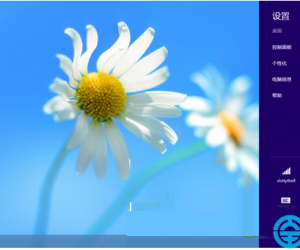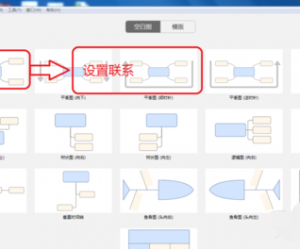BarTender功能讲解:批量打印嵌入图片的二维码
发布时间:2019-06-25 15:03:16作者:知识屋
在二维码中嵌入图片,可以吸引他人注意力,现在需要制作5个二维码,每个二维码中插入的图片各不相同,有什么比较省时的好方法呢?当然是找BarTender帮忙啦,本文详细介绍了使用BarTender批量制作打印二维码图标标签的方法,请参考。
BarTender如何打印带有图片的条码?
准备工作:将图片放置在一个文件夹中,然后制作一个Excel表格,表格内容是文件夹中所有图片的名称。
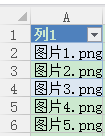
打开BarTender 2016,创建一个条码,小编以QR Code码为例,数据源【12345678】,在属性界面将【纠错】设置为30%,
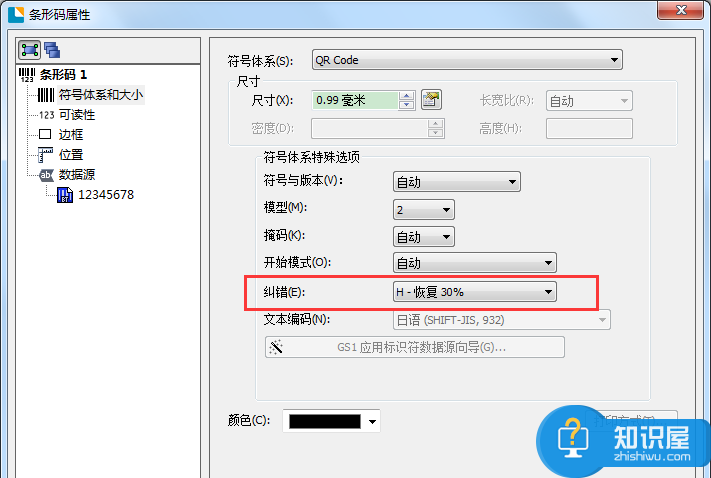
点击工具栏中的图片按钮,弹出下拉列表,勾选【从数据库字段获取文件名】,鼠标单击标签,弹出【图片属性】对话框,
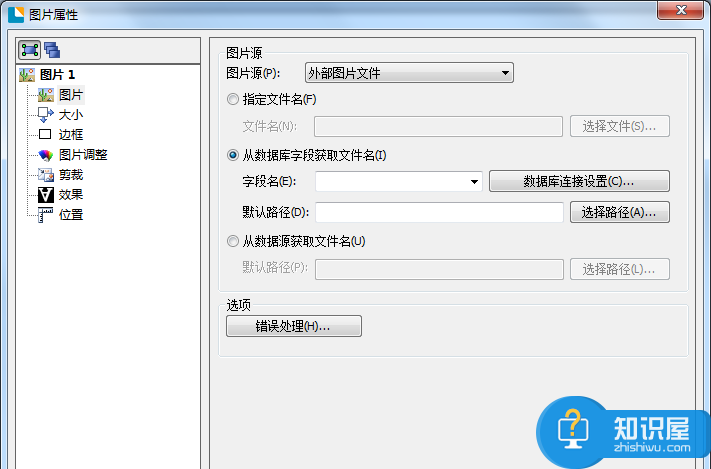
如图,点击【数据库连接设置】,连接包含所有图片名的Excel数据库,再点击【选择路径】,选择图片在计算机中的文件夹位置,

数据库已经和图片产生了关联,并成功导入标签,调整图片在二维码中的位置以及大小,注意,二维码边上四个角的方块是定位块,不能遮盖,

为了避免图片大小或者位置被乱动,你可以将二维码和图片进行组合,
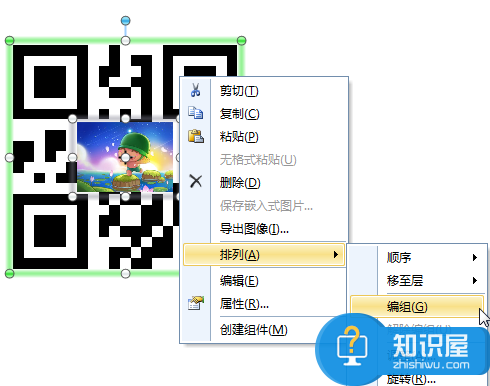
打印预览效果如图:
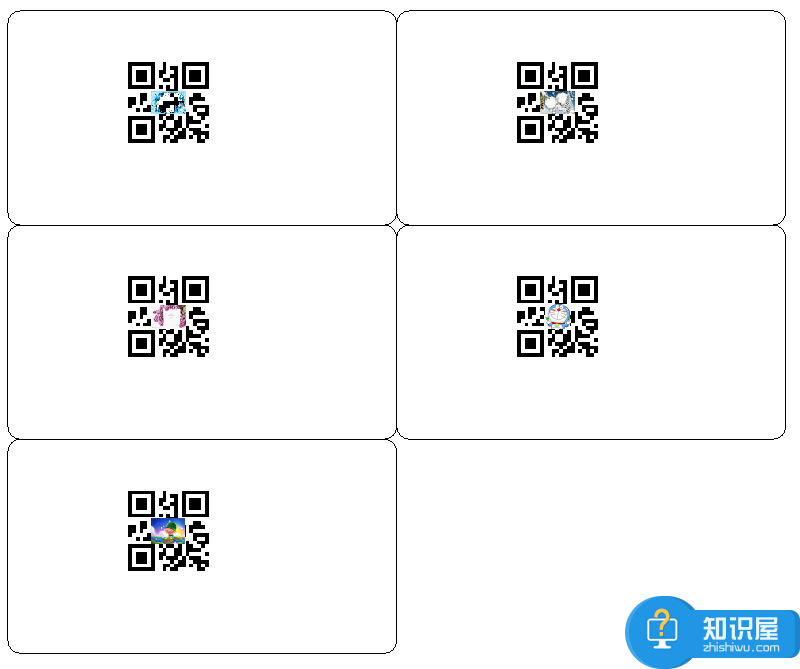
知识阅读
软件推荐
更多 >-
1
 一寸照片的尺寸是多少像素?一寸照片规格排版教程
一寸照片的尺寸是多少像素?一寸照片规格排版教程2016-05-30
-
2
新浪秒拍视频怎么下载?秒拍视频下载的方法教程
-
3
监控怎么安装?网络监控摄像头安装图文教程
-
4
电脑待机时间怎么设置 电脑没多久就进入待机状态
-
5
农行网银K宝密码忘了怎么办?农行网银K宝密码忘了的解决方法
-
6
手机淘宝怎么修改评价 手机淘宝修改评价方法
-
7
支付宝钱包、微信和手机QQ红包怎么用?为手机充话费、淘宝购物、买电影票
-
8
不认识的字怎么查,教你怎样查不认识的字
-
9
如何用QQ音乐下载歌到内存卡里面
-
10
2015年度哪款浏览器好用? 2015年上半年浏览器评测排行榜!